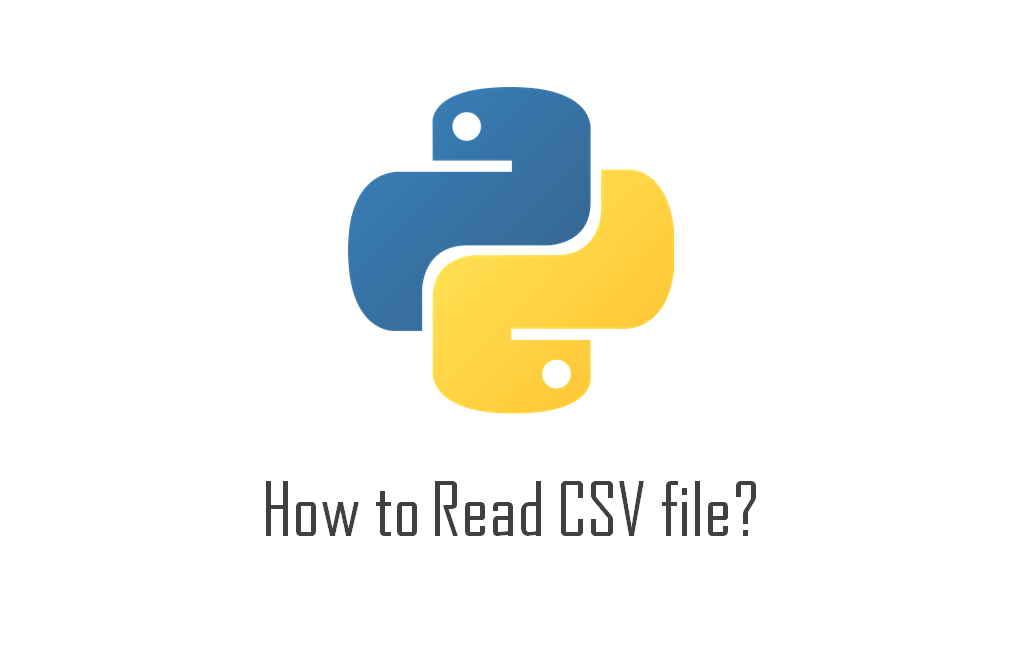Pythonはローカルなどに保存してあるcsvファイルを読み込むことができます。
CSVファイルを表データとして読み込む方法について解説しています。
csvファイルを読み込み方法
PythonでCSVファイルを読み込むには、pandasモジュールのread_csvメソッドを使います。
■read_csvメソッドの構文pnadas.read_csv('csvファイルのパス')
└ パスは絶対パスでも相対パスどちらでも可能です。
└ pandasはpdと省略してインポートすることが多いです。
▼pandasをpdとしてインポートする方法
import pandas as pdread_csvメソッドを使うときのポイント
read_csvメソッドで取得したデータは基本的に変数に格納します。変数名にはdfが使われることが多いです。dataframeの略です。
変数に格納しない場合は、読み込んだ時点で、CSVファイルの中身がそのまま出力されます。
DataFrameとは?
・データ形式の一種
・いわるゆ表データ(excelのイメージ)
・変数をdfとすることで、「これは表データ」というのがすぐにわかるようにしている。
read_csvメソッドの実例
絶対パスで読み込む場合
例えば、デスクトップあるtest.csvを読み込む場合は以下のようになります。
df = pd.read_csv('~/desktop/test.csv') └「df」:任意の変数
└「pd」:pandas
└「.read_csv(”)」:pandasでcsvを読み込むメソッド
└「~/desktop/test.csv」:デスクトップのtest.csvファイルをフルパスで指定。
絶対パスでcsvファイルを読み込み、print関数で中身を確認した例は以下のようになります。
import pandas as pd
df = pd.read_csv('~/desktop/test.csv')
print(df)
#出力例
# date start high low end adjusted
#0 2020/3/9 20,343.31 20,347.19 19,472.26 19,698.76 19,698.76
#1 2020/3/6 21,009.80 21,061.20 20,613.91 20,749.75 20,749.75
#2 2020/3/5 21,399.87 21,399.87 21,220.76 21,329.12 21,329.12
#3 2020/3/4 20,897.20 21,245.93 20,862.05 21,100.06 21,100.06
相対パスで読み込む場合
ファイルの指定は相対パスでも行うことができます。
.pyファイルと同じ階層にあるtest-same-directory.csvを読み込む例
df = pd.read_csv('test-same-directory.csv') └「df」:任意の変数
└「pd」:pandas
└「.read_csv(”)」:pandasでcsvを読み込むメソッド
└「test-same-directory.csv」:同じディレクトリの指定ファイルを読み込み。
相対パスでcsvファイルを読み込み、print関数で中身を確認した例は以下のようになります。
import pandas as pd
df2 = pd.read_csv(''test-same-directory.csv'')
print(df2)
#出力例
# date start high low end adjusted
#0 2020/3/9 20,343.31 20,347.19 19,472.26 19,698.76 19,698.76
#1 2020/3/6 21,009.80 21,061.20 20,613.91 20,749.75 20,749.75
#2 2020/3/5 21,399.87 21,399.87 21,220.76 21,329.12 21,329.12
#3 2020/3/4 20,897.20 21,245.93 20,862.05 21,100.06 21,100.06
read_csvでは様々なオプションが用意されていて、読み込む行や列を指定したり、WEB上のファイルを読み込んで開いたりするなどができます。
詳細については以下をご参考ください。
(参考)